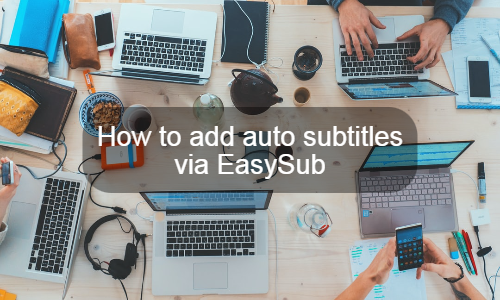動画に自動字幕を追加することの重要性
現在、多くの自動字幕グループが、パートタイムで独自に自動字幕を追加しようとしています。高品質の字幕を制作するには、非常に時間がかかるプロセスであることがわかっています。さらに、字幕の作成には専門知識と技術的なノウハウが必要です。
ビデオコンテンツを転記する必要があるだけでなく(それ自体に多くの時間がかかります)、フォーマットとタイムスタンプも必要です。
同時に、字幕を追加することの重要性は、現時点ではよく知られています。
第一に、彼らはあなたのビデオを、聞き取りにくい、またはあなたのビデオの言語を話さないかもしれない視聴者にとってよりアクセスしやすいものにします。
第二に、キャプションはビューとエンゲージメントも向上させます。人々は音なしでこれらのタイプのビデオを見ることを好むので、あなたのビデオは人気があります。
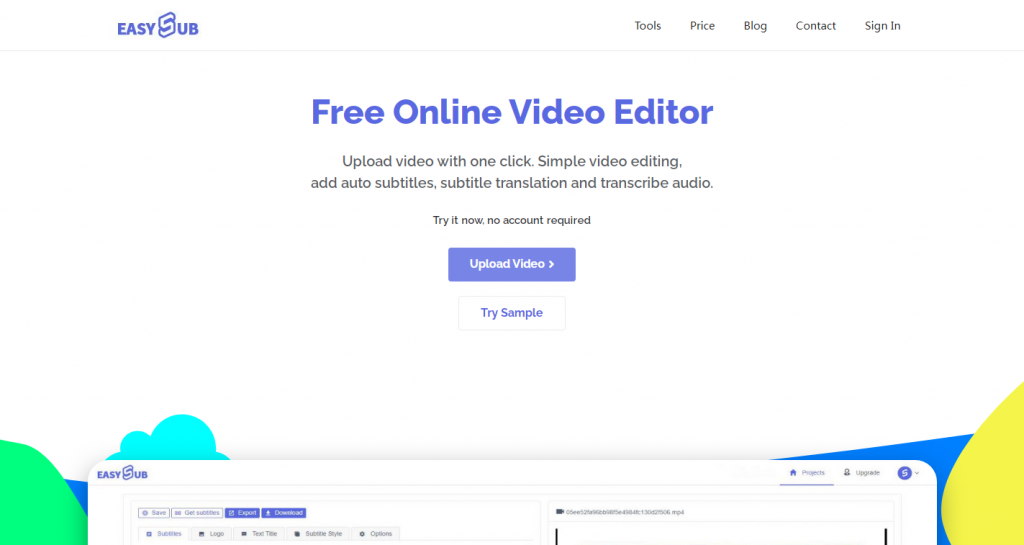
EasySub、 オンライン自動字幕ジェネレータ、従来の字幕グループが動画に字幕をより迅速かつ効率的に追加するのに役立ちます。
EasySubで自動字幕を追加する方法のステップバイステップガイドは次のとおりです。
ステップ1:無料アカウントにサインアップする
まず、「登録」メニューをクリックしてアカウント登録ページに入ります。次に、アカウントのパスワードをすばやく入力するか、Googleアカウントから直接ログインして、無料のアカウントを取得します。
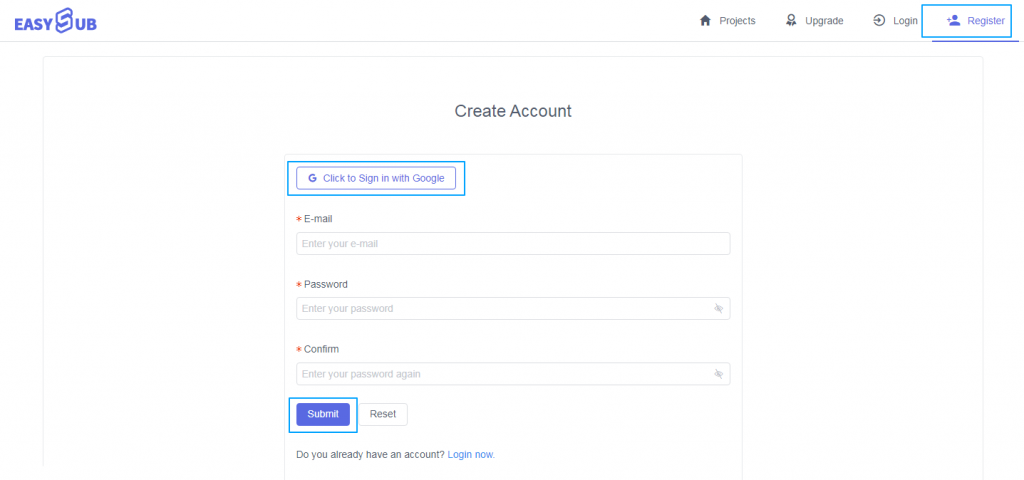
ステップ2:ビデオまたはオーディオファイルをアップロードする
次に、「プロジェクトの追加」ボタンをクリックして、ウィンドウにビデオファイルをアップロードします。クリックしてファイルを選択するか、ファイルをアップロードボックスにドラッグしてビデオをアップロードできますが、YoutubeのビデオURLを介してアップロードする方が高速なオプションです。
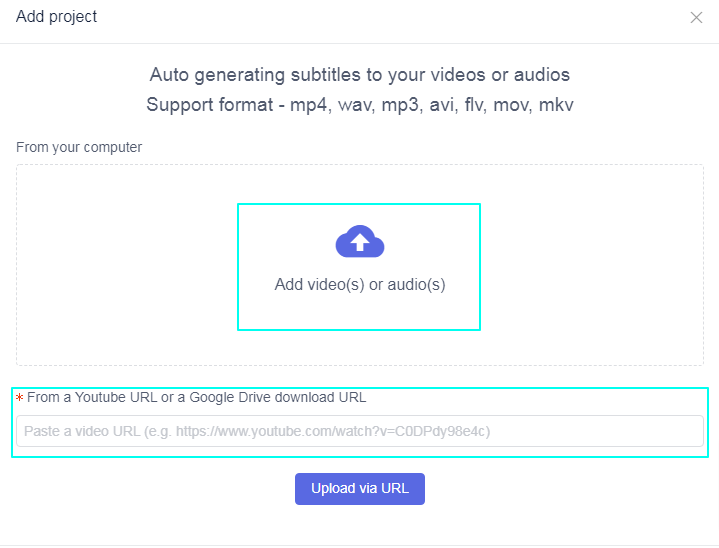
ステップ3:ビデオ(オーディオ)に自動字幕を追加する
この後、ビデオは正常にアップロードされます。自動字幕を生成するための設定を表示するには、[字幕の追加]ボタンをクリックするだけです。
次に、ビデオの元の言語と翻訳するターゲット言語を選択し、[確認]ボタンをクリックして自動字幕を生成します。
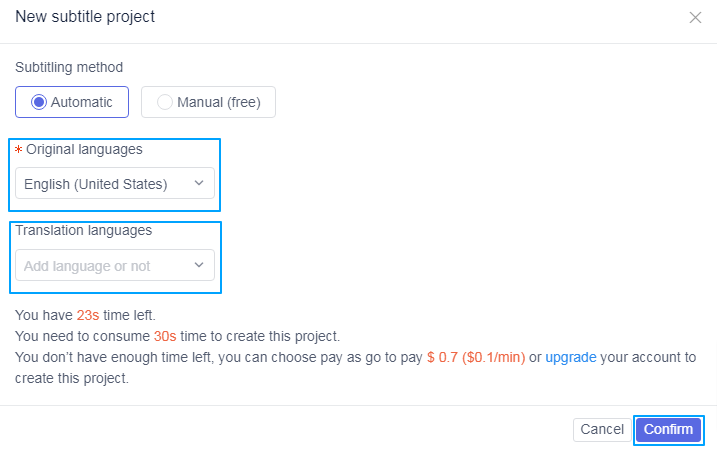
ステップ4:詳細ページに移動して字幕を編集します
字幕が生成されるのを待ちます。通常は数分しかかかりません。 「編集」ボタンをクリックすると、字幕リストが開きます。作成したオートマチックを選択して続行し、「編集」をクリックします。
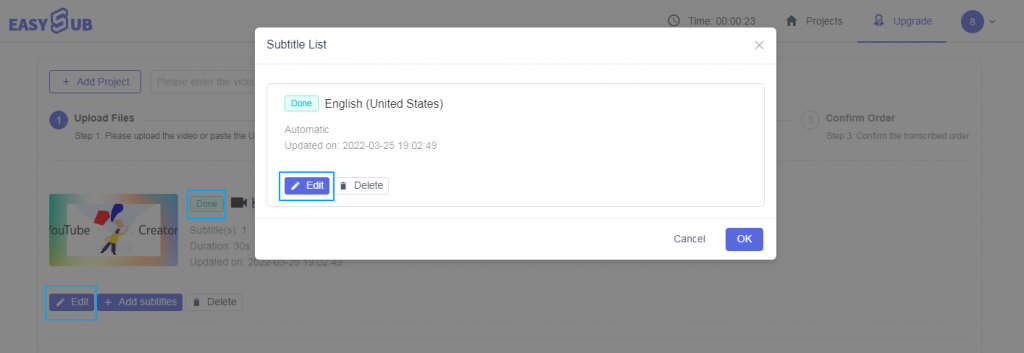
ステップ5:字幕の編集とビデオの編集とビデオのエクスポートとSRTのダウンロードとビデオのダウンロード
詳細ページに入った後、オーディオトラックと字幕リストに基づいて詳細な字幕レビューと編集を行うことができます。字幕のスタイルを変更することで、字幕や動画のフィット感を高めることができます。また、ビデオの背景色、解像度を変更したり、ビデオに透かしやテキストタイトルを追加したりすることもできます。
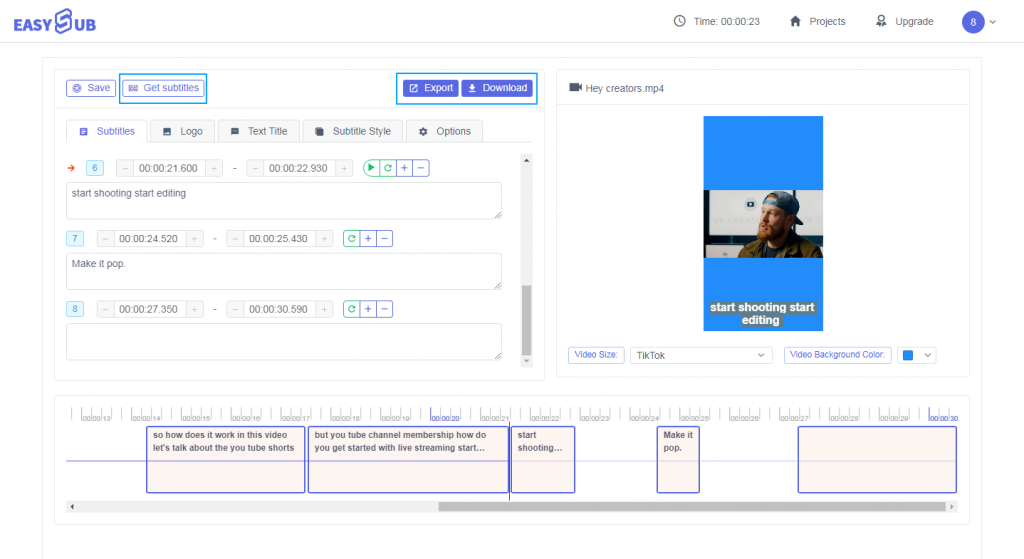
上記は、EasySubを介して正確な自動字幕を取得する方法のプロセスです。とてもシンプルで便利ですか?無料で始めましょう。